Tên tài khoản Facebook khác với tên người dùng Facebook. Tên tài khoản sẽ hiển thị trong danh sách bạn bè của bạn và những bài viết, bình luận trên Facebook. Và tên Facebook lần đầu tiên sau khi bạn tạo tài khoản có thể không còn hợp với sở thích của bạn nữa, hoặc người dùng muốn có những kiểu tên Facebok lạ hơn như tên Facebook 1 chữ chẳng hạn thì có thể tiến hành đổi lại tên Facebook. Người dùng đều có thể thay đổi tên Facebook trên điện thoại hoặc đổi tên Facebook trên máy tính, với những cách làm tương tự và y hệt nhau. Ngay khi đổi tên tài khoản Facebook thành công, tên Facebook mới sẽ tự động hiển thị trong danh sách bạn bè. Bài viết dưới đây sẽ hướng dẫn bạn đọc cách đổi tên Facebook trên điện thoại.
Bước 1:
Tại giao diện tài khoản Facebook người dùng nhấn vào biểu tượng 3 dấu gạch ngang rồi chọn Cài đặt & Quyền riêng tư. Tiếp đến nhấn vào Cài đặt.
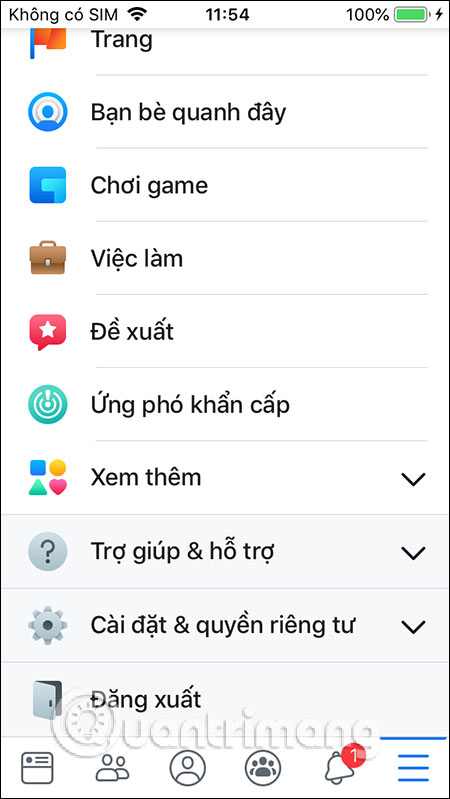
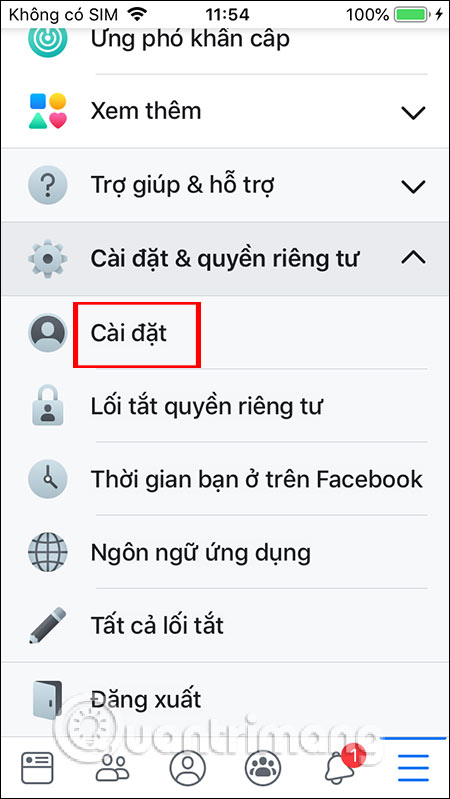
Bước 2:
Chuyển sang giao diện tiếp theo ngay phần đầu Cài đặt tài khoản bạn nhấn chọn vào Thông tin cá nhân. Khi đó hiển thị tên tài khoản Facebook và địa chỉ email đăng ký tài khoản của bạn. Chúng ta nhấn vào phần Tên để thay đổi.
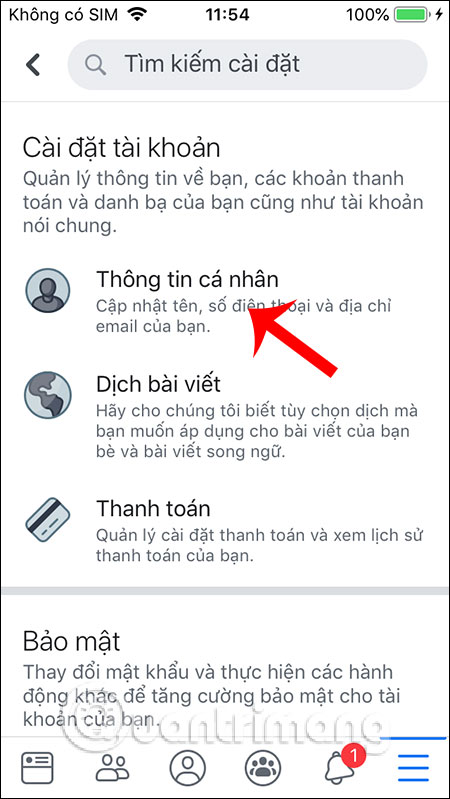
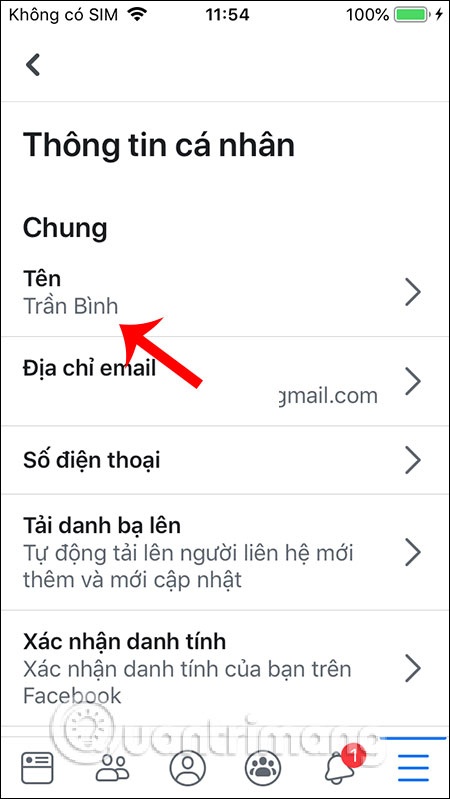
Bước 3:
Trong phần đặt tên cho Facebook bao hồm Họ, Tên đệm, Tên. Chúng ta nhập tên mới cho Facebook tại đây. Lưu ý với người dùng giới hạn thời gian đổi tên mới cho Facebook trong vòng 60 ngày. Nhập xong nhấn Xem lại thay đổi ở bên dưới.
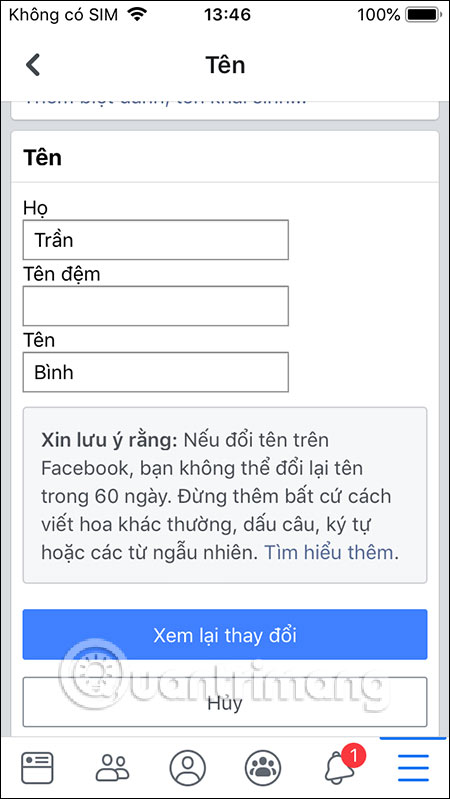
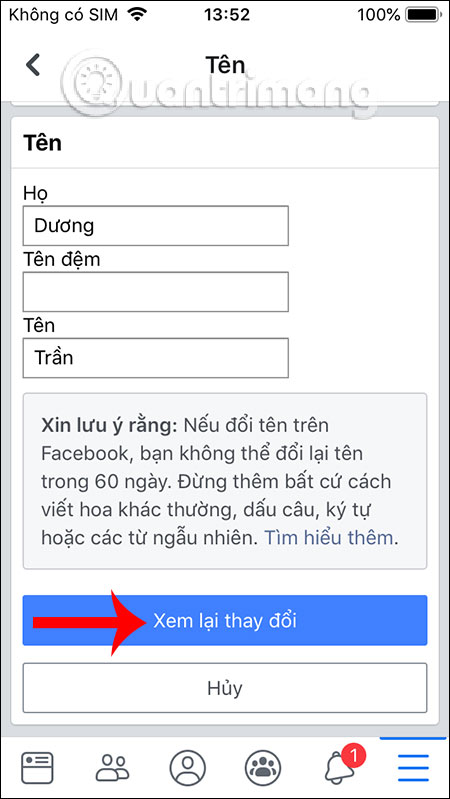
Bước 4:
Facebook sẽ cho chúng lựa chọn cách hiển thị tên mới trên tài khoản Facebook cá nhân. Nhấn vào tên nào muốn hiển thị rồi nhập mật khẩu Facebook vào khung bên dưới để lưu lại thiết lập. Cuối cùng nhấn Lưu thay đổi là xong. Kết quả tên mới đã được áp dụng cho tài khoản Facebook của bạn.
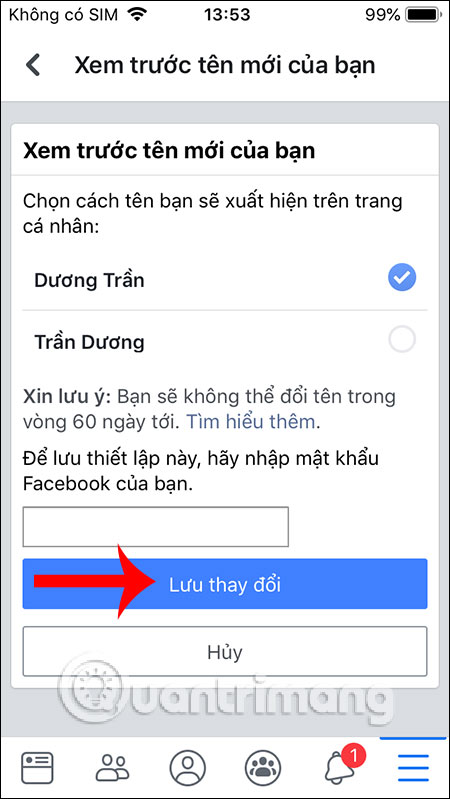
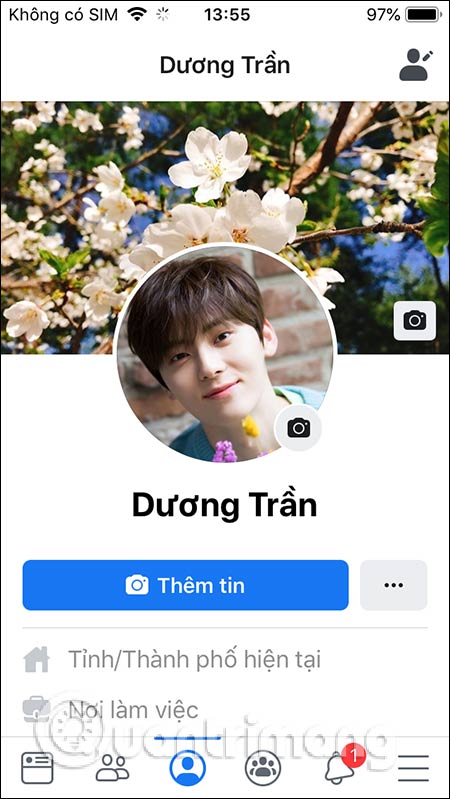
Những thao tác đổi tên Facebook rất đơn giản và nhanh chóng. Bạn có lựa chọn đổi về tên Facebook trước đó trong vòng 48 giờ kể từ khi chúng ta đổi tên mới và vẫn phải chờ 60 ngày để đổi tiếp sang tên mới.
Chúc các bạn thực hiện thành công!
Nguồn tin: quantrimang.com
Ý kiến bạn đọc
Những tin mới hơn
Những tin cũ hơn